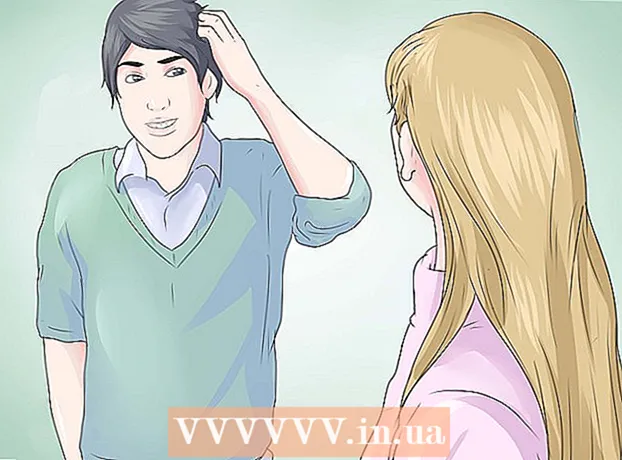Forfatter:
Joan Hall
Opprettelsesdato:
5 Februar 2021
Oppdater Dato:
1 Juli 2024

Innhold
I denne artikkelen lærer du hvordan du endrer datoen i gatevisning i datamaskinversjonen av Google Maps slik at du kan se tidligere bilder.
Trinn
 1 Åpne opp Google Kart i en nettleser. Skriv inn maps.google.ru i adressefeltet i nettleseren, og trykk deretter på tastaturet Skriv inn eller ⏎ Gå tilbake.
1 Åpne opp Google Kart i en nettleser. Skriv inn maps.google.ru i adressefeltet i nettleseren, og trykk deretter på tastaturet Skriv inn eller ⏎ Gå tilbake.  2 Finn Street View -ikonet. Han ser ut som en oransje mann og ligger i nedre høyre hjørne av kartet. I denne modusen kan du se gatebilder (hvis noen).
2 Finn Street View -ikonet. Han ser ut som en oransje mann og ligger i nedre høyre hjørne av kartet. I denne modusen kan du se gatebilder (hvis noen).  3 Dra det oransje ikonet til et bestemt sted på kartet. Du kommer inn i Street View, og førstepersonsbildene til det valgte stedet vil vises på skjermen.
3 Dra det oransje ikonet til et bestemt sted på kartet. Du kommer inn i Street View, og førstepersonsbildene til det valgte stedet vil vises på skjermen. 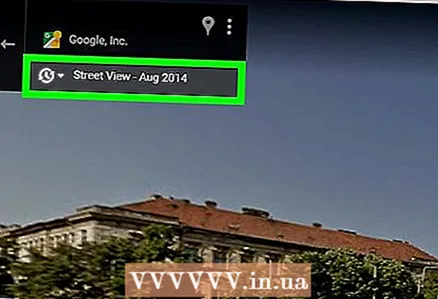 4 Klikk på datoen i øvre venstre hjørne. Du finner den under adressen til det valgte stedet. Et popup-vindu vil vises der du kan endre datoen.
4 Klikk på datoen i øvre venstre hjørne. Du finner den under adressen til det valgte stedet. Et popup-vindu vil vises der du kan endre datoen.  5 Flytt glidebryteren for å velge året du ønsker. Denne glidebryteren er plassert nederst i popup -vinduet. En forhåndsvisning av bildene for den valgte datoen åpnes.
5 Flytt glidebryteren for å velge året du ønsker. Denne glidebryteren er plassert nederst i popup -vinduet. En forhåndsvisning av bildene for den valgte datoen åpnes.  6 Klikk på bildet i popup-vinduet. Gatevisning vil bytte til den angitte datoen. Du kan nå se bilder av stedet for den valgte datoen.
6 Klikk på bildet i popup-vinduet. Gatevisning vil bytte til den angitte datoen. Du kan nå se bilder av stedet for den valgte datoen. - Du kan også trykke på tastaturet Skriv inn eller ⏎ Gå tilbakenår du velger datoen du ønsker.